Installera och ändra till ett nytt visningsspråk i Windows 7 med Vistalizator
I en tidigare artikel behandlade vi hur du installerar och ändrar till ett nytt skärmspråk i Windows 7 Home och Professional med den enda metoden som tillhandahålls av Microsoft . Även om den lösningen fungerar utan problem är den begränsad eftersom den stöder ett litet antal visningsspråk och det är också lite komplicerat att få saker gjorda. Lyckligtvis finns det ett alternativ som låter dig installera vilket visningsspråk som helst. Det innebär dock att du använder ett speciellt verktyg för att hacka din Windows 7 , som heter Vistalizator . Denna handledning visar hur du använder det här verktyget för att installera vilket visningsspråk du vill ha.
Steg 1: Ladda ner Vistalizator(Download Vistalizator) & Windows 7 MUI-språkpaket(MUI Language Packs)
Först måste du ladda ner en gratis applikation som heter Vistalizator . Nedladdningssidan hittar du här(here) . Den direkta nedladdningslänken till den senaste versionen av applikationen är denna(this) (1MB nedladdning). Om det inte längre är giltigt, gå helt enkelt till nedladdningssidan och sök efter den senaste nedladdningslänken.
För det andra måste du ladda ner det visningsspråk du vill använda. Alla nedladdningslänkar finns på dessa sidor, beroende på din version av Windows 7 :
Ladda ner 32-bitars Windows 7 RTM MUI Language Packs (Download 32-bit Windows 7 RTM MUI Language Packs)
Ladda ner 64-bitars Windows 7 RTM MUI Language Packs(Download 64-bit Windows 7 RTM MUI Language Packs)
Språkpaketen är ganska stora (mellan 29 och 149 MB). Därför kan du behöva vänta lite tills de laddas ner.
Steg 2: Installera det nya visningsspråket(New Display)
Dubbelklicka på filen Vistalizator.exe som du just laddade ner. Vistalizator -programfönstret(Vistalizator) öppnas. Klicka(Click) på knappen "Lägg till språk" .('Add languages')
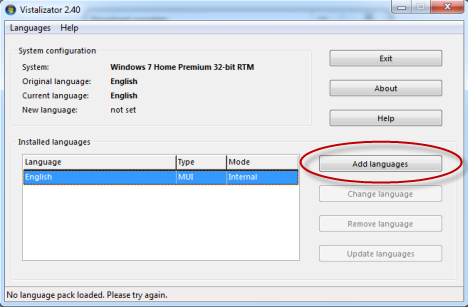
Detta öppnar ett fönster "Öppna Windows-språkpaket"('Open Windows language pack(s)') . Bläddra(Browse) till platsen där du laddade ner det nya visningsspråket du vill använda, välj visningsspråksfilen och klicka på Öppna(Open) .
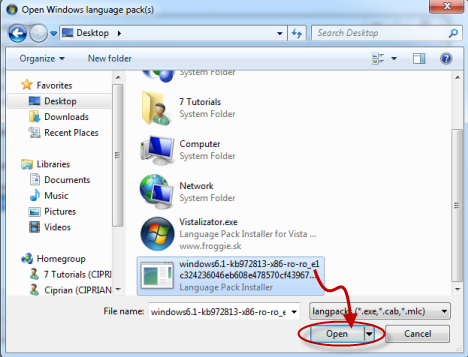
Du är tillbaka till Vistalizator- applikationsfönstret, där det valda språkpaketet laddas. Klicka på "Installera språk"('Install language') .
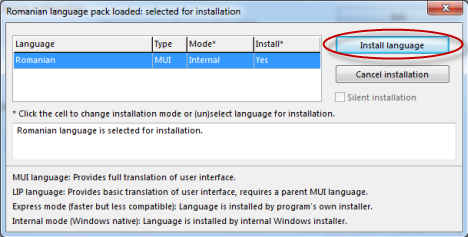
Vistalizator tar lite tid att göra omvandlingarna och installera det nya visningsspråket. Denna process tar några minuter. På de flesta moderna datorer bör det göras på cirka 5 minuter. Men om din dator är äldre och fungerar långsammare kan det ta upp till 15-20 minuter innan processen avslutas.

När det är klart frågar applikationen om du vill göra det språk du just installerade till det nya visningsspråket. Klicka på (Click) Ja(Yes) .
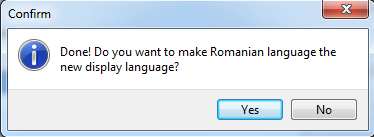
Du informeras om att du måste avsluta programmet för att starta om systemet så att ändringarna träder i kraft. Klicka på OK .
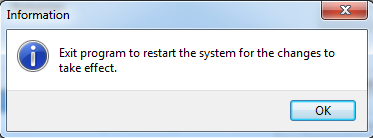
Du är tillbaka till Vistalizator- programfönstret. Det nya visningsspråket visas i listan över installerade språk. Klicka på (Click) Avsluta(Exit) .

Du uppmanas att bekräfta att du vill starta om datorn. Stäng(Close) alla andra program som körs eller öppna dokument och klicka på Ja(Yes) .

Datorn startar nu om. När du har loggat in används det nya visningsspråket av Windows 7 .
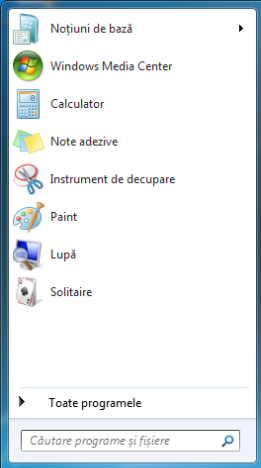
Vid problem:(In case of issues:) Vissa personer rapporterade att de hade problem med detta hack. Det kan hända att du någon gång efter att ha använt det här verktyget får felmeddelanden som säger att "Denna kopia av Windows är inte äkta"("This copy of Windows is not genuine") , trots att du har en äkta kopia av Windows 7 . Vi testade detta och vi hade inga problem. Men om det händer dig, kolla in den här diskussionen för hur du åtgärdar problemet: Vistalizator, Flerspråkiga användare och valideringsproblem(Vistalizator, Multilingual users and Validation problems) .
Slutsats
Som du kan se från den här handledningen är det en enkel process att använda Vistalizator för att ändra visningsspråket. Tyvärr, som med alla andra hack, innebär det en viss risk och misslyckande. Vi stötte inte på några problem men om du gör det, tveka inte att kolla in länken vi angav i avsnittet ovan. För eventuella frågor eller kommentarer, använd formuläret nedan.
Related posts
Installera och ändra till ett nytt visningsspråk i Windows 7 Home & Pro
Installera och ändra till ett nytt visningsspråk i Windows 7 Ultimate
Hur man avinstallerar ett skärmspråk för Windows 7 med Vistalizator
Hur man installerar och aktiverar ett nytt visningsspråk i Windows 8
Hur man ändrar tangentbordets inmatningsspråk i Windows 7
Hur man hanterar XPS-filer med XPS Viewer i Windows 7 eller Windows 8
Experimentera med naturlig språksökning i Windows 7-sökningar
Hur man ändrar språk på Steam: Allt du behöver veta
Så här använder du klippverktyget för Windows 10 och Windows 7 -
Hur man ställer in timers och larm med Cortana i Windows 10
2 sätt att ändra språket som används av Cortana i Windows 10
Hur man bränner DVD-skivor med Windows DVD Maker, i Windows 7
Hur man lägger till en klocka som visar tiden på startskärmen i Windows 8
Hur man lägger till eller tar bort tangentbordsinmatningsspråk i Windows 8 och 8.1
Hur man byter språk på Facebook: Allt du behöver veta -
Hur man ändrar språket på Netflix (7 sätt)
Vi introducerar Windows 8.1: Vad är tysta timmar och hur man konfigurerar dem?
Hur ställer du in din Windows 10-plats för appar, och varför är det användbart?
Hur man använder och stänger av larm i Windows 10
Så här ändrar du region för Windows 8 Store och Windows 8-appar
